Conecte/controle computadores pela rede com o KontrolPack

Controle computadores em sua rede com facilidade usando o KontrolPack. Conecte e gerencie computadores com diferentes sistemas operacionais sem esforço.
Nmap (AKA Network Mapper) é um utilitário de varredura de rede de linha de comando para Linux, BSD e outros sistemas operacionais. Quando executado, os usuários podem usá-lo para analisar dispositivos em uma rede e gerar um mapa do que ele descobre, verificar máquinas individuais e muito mais. Veja como instalar o Nmap no Linux.
Observação: precisa de uma ferramenta de mapeamento de rede, mas não está interessado em usar um utilitário de linha de comando? Confira o Zenmap . É um front-end GUI para Nmap no Linux.
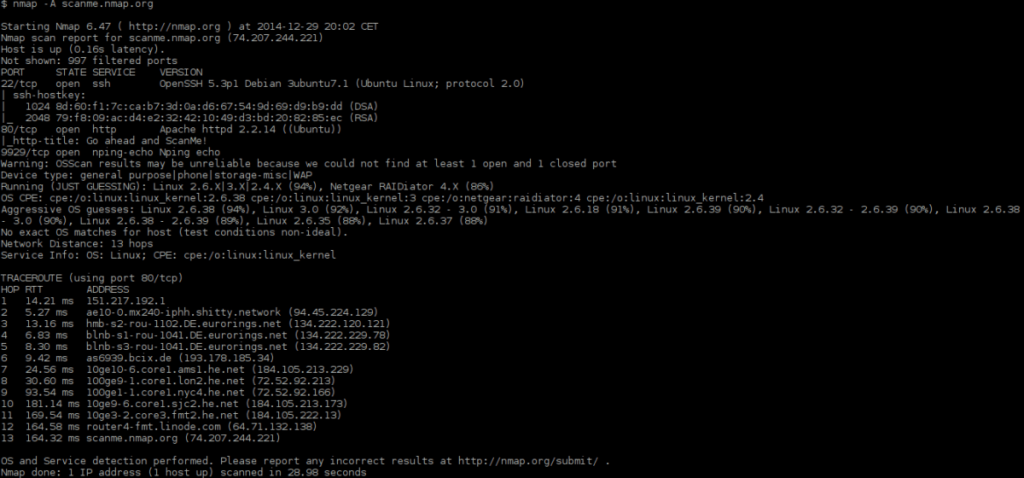
No Ubuntu Linux, o aplicativo Nmap está disponível para instalação no repositório de software “Ubuntu Main”. Você não precisa passar por nenhum obstáculo para ativar este repo, ao contrário do “Universo”. Para obter acesso a este aplicativo, inicie uma janela de terminal usando a combinação de teclado Ctrl + Alt + T ou Ctrl + Shift + T e use o gerenciador de pacotes Apt para carregá-lo.
sudo apt instalar nmap
Os usuários Debian que precisam de acesso ao aplicativo Nmap estão com sorte, já que a ferramenta Nmap está bem no repositório de software “Debian Main”. Porém, tenha em mente que com a maioria (se não todos) o software no sistema operacional Debian, é provável que esteja desatualizado. Se isso não o incomoda, abra uma janela de terminal usando Ctrl + Alt + T ou Ctrl + Shift + T e instale o Nmap usando o gerenciador de pacotes Apt-get .
sudo apt-get install nmap
Alternativamente, se você precisar dos recursos mais recentes que a ferramenta Nmap tem a oferecer, pode ser uma boa idéia aprender como ativar backports do Debian . Ele fornece software mais atualizado em versões mais antigas do sistema operacional. Ou siga as instruções do pacote Snap posteriormente neste artigo, se Backports não funcionar para você.
No Arch Linux, os usuários podem instalar o aplicativo Nmap contanto que tenham o repositório de software “Extra” configurado. Como alguns usuários do Arch Linux não ativam este repositório de software, mostraremos como ativá-lo. Para começar, abra uma janela de terminal e abra seu arquivo /etc/pacman.conf no editor de texto Nano.
sudo nano -w /etc/pacman.conf
Percorra o arquivo Pacman.conf e procure as informações de repositório de software “Extra”. Em seguida, exclua todas as ocorrências do símbolo # na frente dele, bem como outras ocorrências diretamente abaixo dele.
Depois de terminar de editar o arquivo /etc/pacman.conf , salve com Ctrl + O , saia com Ctrl + X e sincronize novamente o gerenciador de pacotes Pacman usando o comando abaixo.
sudo pacman -Syy
Supondo que o repositório de software “Extra” seja configurado durante o processo de sincronização do Pacman, será seguro instalar o aplicativo Nmap com:
sudo pacman -S nmap
A ferramenta Nmap está disponível para o Fedora Linux através dos repositórios de software “Fedora i386” e “Fedora x86_64”. Para instalar a versão mais recente do Nmap em seu PC Fedora Linux, comece abrindo uma janela de terminal ( Ctrl + Alt + T ou Ctrl + Shift + T ). Quando a janela da linha de comando estiver pronta, use o comando do gerenciador de pacotes Dnf abaixo.
sudo dnf instalar nmap
Todas as distribuições do OpenSUSE Linux fornecem o aplicativo Nmap por meio do repositório de software “OSS All”, uma das principais fontes de software ativada por padrão. Se você estiver usando o Leap 15.0, Leap 42.3 ou Tumbleweed, a instalação é bastante simples. Para começar, abrir-se uma sessão de terminal pressionando Ctrl + Alt + T ou Ctrl + Shift + T . Depois disso, use o gerenciador de pacotes Zypper para carregar o software.
Nota: tenha em mente que algumas versões do OpenSUSE Linux (Leap) tendem a oferecer aos usuários softwares mais antigos, em vez dos melhores e mais recentes. Geralmente, isso é uma coisa boa, pois significa que o software é estável. No entanto, se você deseja os recursos mais recentes do Nmap, pode ficar desapontado. Para contornar isso, considere seguir as instruções do pacote Snap posteriormente neste guia.
zypper instalar nmap
Surpreendentemente, a ferramenta de rede Nmap chegou ao armazenamento de pacotes Snap, permitindo que qualquer pessoa executando o tempo de execução do Snapd tenha acesso rápido a essa ferramenta. Para instalar este aplicativo por meio do Snap em seu sistema, use o comando de instalação instantânea abaixo.
Nota: a instalação de pacotes Snap no Linux requer o tempo de execução Snapd. Para obter informações sobre como obter este runtime configurado em sua distribuição Linux, verifique nosso guia aqui .
sudo snap install nmap
Precisa colocar as mãos no utilitário Nmap, mas não consegue executar pacotes Snap ou instalá-lo tradicionalmente em seu sistema operacional Linux? Nesse caso, você ficará feliz em saber que o código-fonte está disponível online e é fácil de compilar.
Para compilar o Nmap, abra uma janela de terminal e siga as instruções passo a passo abaixo.
Etapa 1: Leia o site do Nmap , aprenda os pacotes que você precisará instalar para construir o software e faça com que funcionem em seu PC Linux.
Etapa 2: Use o wget para baixar o código-fonte.
wget https://nmap.org/dist/nmap-7.70.tar.bz2
Etapa 3: extraia o código.
bzip2 -cd nmap-7.70.tar.bz2 | tar xvf -
Etapa 4: compilar o programa usando configure e make .
./configure faça
Etapa 5: Instale o Nmap no Linux.
sudo make install
Controle computadores em sua rede com facilidade usando o KontrolPack. Conecte e gerencie computadores com diferentes sistemas operacionais sem esforço.
Você quer executar algumas tarefas repetidas automaticamente? Em vez de ter que clicar em um botão várias vezes manualmente, não seria melhor se um aplicativo
O iDownloade é uma ferramenta multiplataforma que permite ao usuário baixar conteúdo sem DRM do serviço iPlayer da BBC. Ele pode baixar vídeos no formato .mov
Temos abordado os recursos do Outlook 2010 em muitos detalhes, mas como ele não será lançado antes de junho de 2010, é hora de dar uma olhada no Thunderbird 3.
De vez em quando, todo mundo precisa de uma pausa. Se você está procurando um jogo interessante, experimente o Flight Gear. É um jogo multiplataforma de código aberto e gratuito.
O MP3 Diags é a ferramenta definitiva para corrigir problemas na sua coleção de áudio musical. Ele pode marcar corretamente seus arquivos MP3, adicionar capas de álbuns ausentes e corrigir VBR.
Assim como o Google Wave, o Google Voice gerou um burburinho em todo o mundo. O Google pretende mudar a forma como nos comunicamos e, como está se tornando
Existem muitas ferramentas que permitem aos usuários do Flickr baixar suas fotos em alta qualidade, mas existe alguma maneira de baixar os Favoritos do Flickr? Recentemente, viemos
O que é Sampling? Segundo a Wikipédia, “É o ato de pegar uma parte, ou amostra, de uma gravação sonora e reutilizá-la como um instrumento ou
O Google Sites é um serviço do Google que permite ao usuário hospedar um site no servidor do Google. Mas há um problema: não há uma opção integrada para fazer backup.



![Baixe o FlightGear Flight Simulator gratuitamente [Divirta-se] Baixe o FlightGear Flight Simulator gratuitamente [Divirta-se]](https://tips.webtech360.com/resources8/r252/image-7634-0829093738400.jpg)




